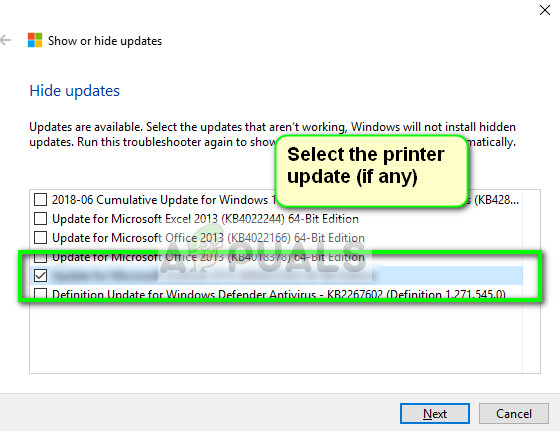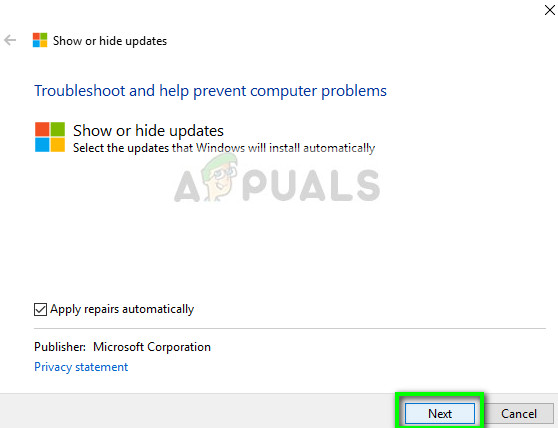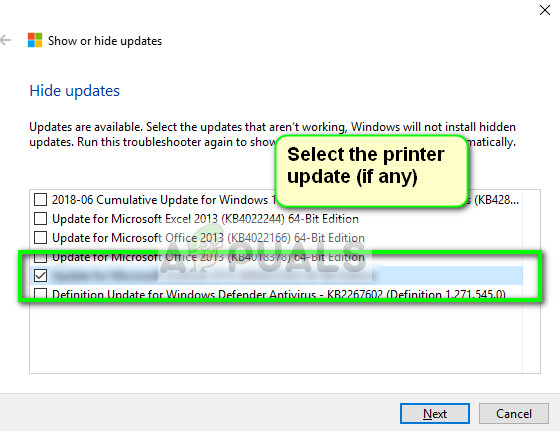“அச்சுப்பொறி இயக்கி கிடைக்கவில்லை” என்பது உங்கள் அச்சுப்பொறிக்கு எதிராக நிறுவப்பட்ட இயக்கி இணக்கமாக இல்லை அல்லது காலாவதியானது என்பதாகும். இயக்கி ஊழல் நிறைந்தவர் என்றும் கணினி அதை அங்கீகரிக்கத் தவறிவிட்டது என்றும் இது குறிக்கலாம்.

கணினியால் இயக்கியை அடையாளம் காணவோ அல்லது அதனுடன் செயல்படவோ முடியாவிட்டால், உங்கள் அச்சுப்பொறியை அணுக முடியாது மற்றும் வேலைகளை அச்சிட அதைப் பயன்படுத்த முடியாது. இந்த சிக்கல் அச்சிடும் உலகில் மிகவும் பொதுவானது மற்றும் இங்கே மற்றும் அங்கே ஒரு சில மாற்றங்களுடன் சரிசெய்ய முடியும். கீழே பட்டியலிடப்பட்டுள்ள தீர்வுகளைப் பாருங்கள்.
தீர்வு 1: அச்சுப்பொறியை நிறுவல் நீக்குதல்
‘அச்சுப்பொறி இயக்கி கிடைக்கவில்லை’ என்ற பிழையை எதிர்கொள்ள நீங்கள் பெரும்பாலும் இரண்டு முக்கிய தீர்வுகள் பயன்படுத்தலாம். ஒன்று நீங்கள் அச்சுப்பொறியை, அனைத்து தொடர்புடைய மென்பொருளையும் நிறுவல் நீக்கி கணினியில் நிறுவலாம். இது ஒன்று அல்லது நீங்கள் கிடைக்கக்கூடிய எல்லா இயக்கிகளையும் கடந்து சென்று உங்கள் சாதனத்திற்கு சரியானதைத் தேர்ந்தெடுக்கலாம்.
அச்சுப்பொறி மற்றும் தொடர்புடைய அனைத்து மென்பொருட்களையும் நாங்கள் நிறுவல் நீக்கி பின்னர் இணைக்க முயற்சிப்போம். இது இயல்புநிலை இயக்கிகளை நிறுவும்.
- விண்டோஸ் + ஆர் ஐ அழுத்தி, “ கட்டுப்பாடு ”உரையாடல் பெட்டியில் மற்றும் Enter ஐ அழுத்தவும். கட்டுப்பாட்டு பலகத்தில், விருப்பத்தை உறுதிப்படுத்தவும் காண்க: பெரிய சின்னங்கள் தேர்ந்தெடுக்கப்பட்டது. இப்போது கிளிக் செய்க சாதனங்கள் மற்றும் அச்சுப்பொறிகள் .

- இங்கே அனைத்து அச்சுப்பொறிகளும் பட்டியலிடப்படும். சிக்கலை ஏற்படுத்தும் அச்சுப்பொறியில் வலது கிளிக் செய்து “ சாதனத்தை அகற்று ”.

- இப்போது மீண்டும் விண்டோஸ் + ஆர் அழுத்தி “ devmgmt. msc ”. வகைக்கு செல்லவும் “ வரிசைகளை அச்சிடுக ”, உங்கள் அச்சுப்பொறியை வலது கிளிக் செய்து“ சாதனத்தை நிறுவல் நீக்கு ”. கட்டுப்பாட்டுக் குழுவிலிருந்து உங்கள் அச்சுப்பொறியை அகற்றிய பிறகு இது இருக்காது, எனவே உங்களிடம் இல்லையென்றால் கவலைப்பட ஒன்றுமில்லை.

- இப்போது விண்டோஸ் + ஆர் ஐ அழுத்தி, “ appwiz. cpl ”உரையாடல் பெட்டியில் மற்றும் Enter ஐ அழுத்தவும். இங்கே அனைத்து பயன்பாடுகளும் பட்டியலிடப்படும். உங்கள் எல்லா அச்சுப்பொறி பயன்பாட்டிலும் வலது கிளிக் செய்து “ நிறுவல் நீக்கு ”.
- மேலே உள்ள அனைத்து நடவடிக்கைகளையும் செய்த பிறகு, துண்டிக்கவும் உங்கள் அச்சுப்பொறி யூ.எஸ்.பி இணைப்பு வழியாக இணைக்கப்படுகிறதா அல்லது வயர்லெஸைப் பயன்படுத்தினால் திசைவியிலிருந்து துண்டிக்கப்படுகிறதா என உங்கள் கணினியிலிருந்து உங்கள் அச்சுப்பொறி. மூடு உங்கள் கணினி , அச்சுப்பொறி , மற்றும் உங்கள் திசைவி . செருகவும் மின்சாரம் அவை அனைத்திலும்.
- சுமார் 10 நிமிடங்கள் காத்திருந்த பிறகு, எல்லாவற்றையும் மீண்டும் செருகவும் மற்றும் அனைத்து தொகுதிக்கூறுகளையும் தொடங்கவும். ஆரம்பத்தில் யூ.எஸ்.பி கேபிளைப் பயன்படுத்தி அச்சுப்பொறியை உங்கள் கணினியுடன் இணைக்கவும். கண்டறிதலுக்காக காத்திருந்து தேவையான இயக்கிகளை நிறுவ அனுமதிக்கவும்.

- இப்போது மீண்டும் கட்டுப்பாட்டு பலகத்திற்கு செல்லவும், சாதனத்தில் வலது கிளிக் செய்து “ இயல்பான அச்சுப்பொறியாக அமைக்க ”. இப்போது ஒரு சோதனை பக்கத்தை அச்சிட முயற்சிக்கவும், சிக்கல் தீர்க்கப்பட்டதா என சரிபார்க்கவும்.
தீர்வு 2: சமீபத்திய இயக்கிகளை கைமுறையாக மீண்டும் நிறுவுதல்
மேலே உள்ள தீர்வு செயல்படவில்லை என்றால், அச்சுப்பொறி இயக்கிகளை கைமுறையாக புதுப்பிக்க முயற்சிப்போம். அச்சுப்பொறி சரியாக வேலை செய்யும் சில நிகழ்வுகளும் உள்ளன, ஆனால் விண்டோஸ் புதுப்பிப்பு காரணமாக, அது உடைந்து போகிறது. விண்டோஸிலிருந்து புதுப்பிக்கப்பட்ட இயக்கிகள் சிக்கலாக இருக்கலாம் மற்றும் எல்லா கணினிகளுக்கும் வேலை செய்யாமல் போகலாம். இந்த வழக்கு குறிப்பாக ஹெச்பி அச்சுப்பொறிகளில் குறிப்பிடப்பட்டுள்ளது. இந்த சிக்கலை எதிர்கொள்வதற்கான ஒரு வழி, தேர்ந்தெடுக்கப்பட்ட இயக்கியை உற்பத்தியாளரின் வலைத்தளத்திலிருந்து பதிவிறக்குவதன் மூலம் கைமுறையாக புதுப்பித்து, பின்னர் இயக்கி புதுப்பிப்பதில் இருந்து விண்டோஸ் புதுப்பிப்பை முடக்குவது.
நீங்கள் தொடர்வதற்கு முன், நீங்கள் உற்பத்தியாளரின் வலைத்தளத்திற்குச் செல்வதை உறுதிசெய்து, உங்கள் வன்பொருளுக்கான குறிப்பிட்ட இயக்கிகளை அணுகக்கூடிய இடத்திற்கு பதிவிறக்குங்கள்.
- அச்சகம் விண்டோஸ் + ஆர் தொடங்க ஓடு தட்டச்சு “ devmgmt.msc ”உரையாடல் பெட்டியில் மற்றும் Enter ஐ அழுத்தவும். இது உங்கள் கணினியின் சாதன நிர்வாகியைத் தொடங்கும்.
- எல்லா வன்பொருள்களிலும் செல்லவும், துணை மெனுவைத் திறக்கவும் “ வரிசைகளை அச்சிடுக ”, உங்கள் அச்சுப்பொறி வன்பொருளில் வலது கிளிக் செய்து“ இயக்கி புதுப்பிக்கவும் ”.

- இப்போது உங்கள் விண்டோரை எந்த வழியில் புதுப்பிக்க விரும்புகிறீர்கள் என்று கேட்கும் உரையாடல் பெட்டியை விண்டோஸ் பாப் செய்யும். இரண்டாவது விருப்பத்தைத் தேர்ந்தெடுக்கவும் ( இயக்கி மென்பொருளுக்காக எனது கணினியை உலாவுக ) மற்றும் தொடரவும்.
நீங்கள் தோன்றிய உலாவி பொத்தானைப் பயன்படுத்தி பதிவிறக்கிய இயக்கி கோப்பைத் தேர்ந்தெடுத்து அதற்கேற்ப புதுப்பிக்கவும்.

குறிப்பு: சில சந்தர்ப்பங்களில், சாதன நிர்வாகியில் அச்சுப்பொறி காணப்படாமல் போகலாம். அந்த சூழ்நிலையில், நிறுவியை இயக்கவும், இயக்கி தானாக நிறுவப்படும்.
- இந்த இடத்தில் அச்சுப்பொறி சரியாக வேலை செய்கிறதா என்று சோதிக்கவும். அது இருந்தால், அதிகாரப்பூர்வ மைக்ரோசாஃப்ட் வலைத்தளத்திற்குச் சென்று தொகுப்பைப் பதிவிறக்கவும் “ wushowhide.diagcab ”.

- தொகுப்பை இயக்கி கிளிக் செய்க அடுத்தது .
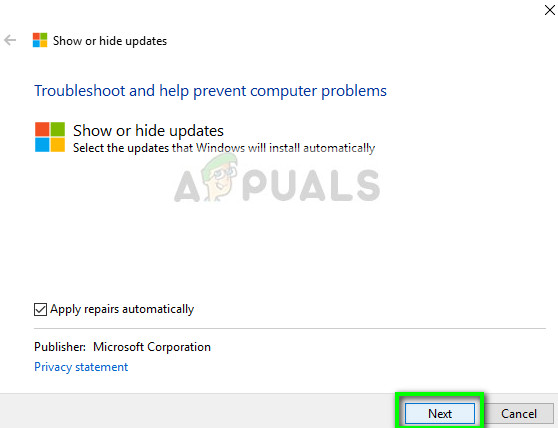
- இப்போது தேர்ந்தெடுக்கவும் புதுப்பிப்புகளை மறைக்க கொடுக்கப்பட்ட விருப்பத்திலிருந்து.

- இப்போது அச்சுப்பொறி புதுப்பிப்பைத் தேர்ந்தெடுத்து (ஏதேனும் இருந்தால்) தொடரவும். இப்போது விண்டோஸ் புதுப்பிப்பு அச்சுப்பொறியின் இயக்கிகளை நீங்கள் சொல்லும் வரை தானாக புதுப்பிக்காது.